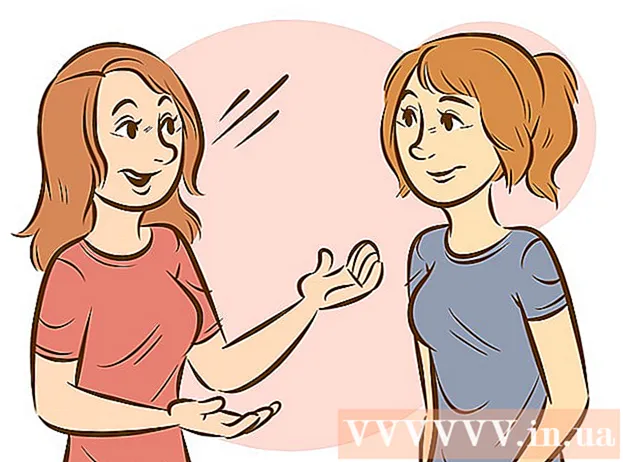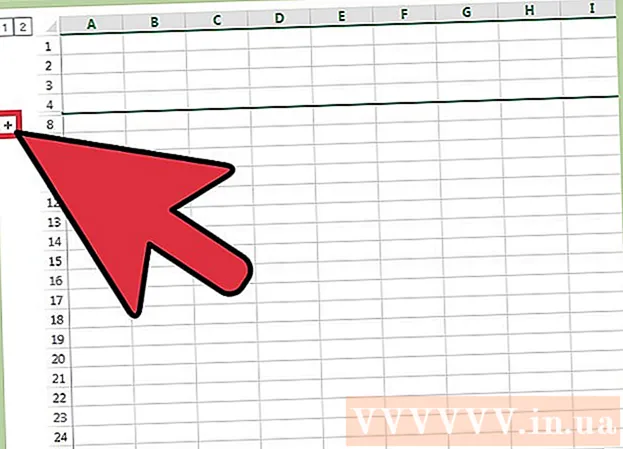Автор:
Peter Berry
Дата создания:
13 Июль 2021
Дата обновления:
1 Июль 2024

Содержание
В настоящее время в большинстве тарифных планов мобильной связи предусмотрены мобильные данные, которые обычно передаются по мобильной сети. Вы можете просматривать веб-страницы, загружать музыку, транслировать видео и делать то, что требует подключения к Интернету. Мобильные данные можно включать и выключать, чтобы избежать превышения месячных лимитов.
Шаги
Откройте приложение "Настройки". Вы можете найти этот элемент на панели приложений или на главном экране. Значок будет иметь вид шестеренки.
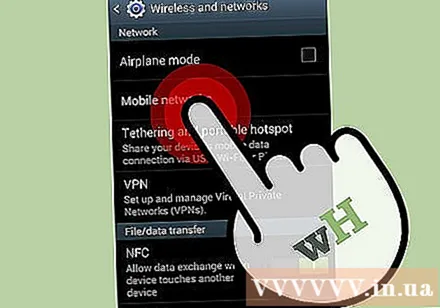
Щелкните опцию «Использование данных». Этот пункт находится в верхней части меню.- В более старых версиях Android может быть опция «Мобильные сети».
Коснитесь ползунка «Мобильные данные». Это переведет мобильные данные в положение ВКЛ. В более старых версиях Android установите флажок «Данные включены».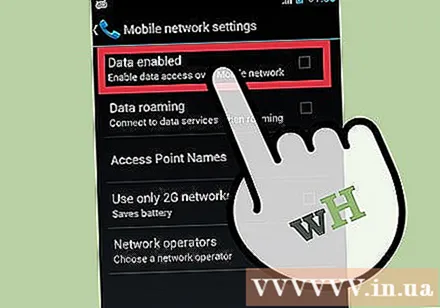
- Примечание. Мобильный план будет поддерживать мобильные данные для его активации. Вам также понадобится сотовая сеть, чтобы использовать мобильное соединение для передачи данных.
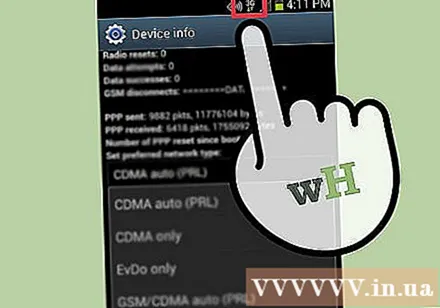
Проверьте подключение для передачи данных. Рядом с вышками приема сигнала на Панели уведомлений вы можете увидеть строку «3G» или «4G». Обратите внимание, что не все устройства отображают это при подключении для передачи данных, поэтому лучший способ проверить - открыть веб-браузер и попытаться получить доступ к веб-сайту. рекламное объявление
Устранение неполадок
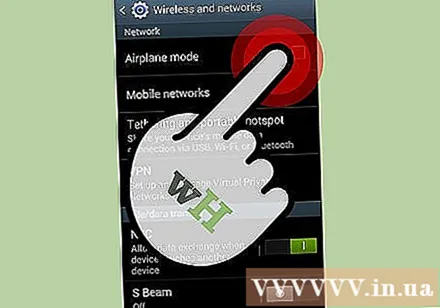
Убедитесь, что режим полета отключен. В режиме полета ваше мобильное соединение для передачи данных отключается. Вы можете выключить режим полета в меню настроек или нажав и удерживая кнопку питания, а затем кнопку режима полета.
Проверяйте в роуминге. Большинство устройств по умолчанию отключают передачу данных, если вы находитесь в роуминге вне зоны покрытия сети. Это связано с тем, что плата за данные в роуминге часто намного дороже, чем данные вашего оператора. Если вам нужно подключение для передачи данных в роуминге, вы можете активировать его.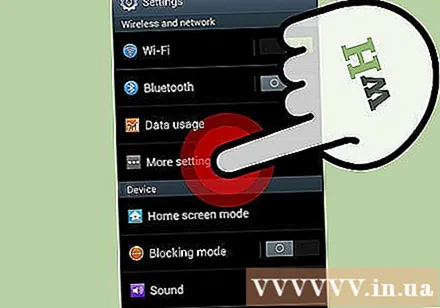
- Откройте приложение «Настройки» и выберите «Использование данных».
- Нажмите кнопку меню (⋮) в правом верхнем углу.
- Выберите «Интернет-роуминг».
Убедитесь, что вы не превышаете лимит данных оператора связи. В зависимости от вашего мобильного тарифного плана у вас будет жесткое ограничение на объем данных за цикл выставления счетов. Если вы превысите этот предел, ваше мобильное соединение для передачи данных может быть настроено или полностью остановлено.
- Вы можете отслеживать использование мобильных данных в меню «Использование данных», однако ограничения, установленные вашим поставщиком услуг, не отображаются.
Перезагрузите устройство, если сеть мобильной передачи данных не может быть подключена. Если вы все проверили, но у вас все еще нет подключения к сети передачи данных, быстрая загрузка должна решить проблему. Убедитесь, что устройство полностью выключено, затем перезагрузите устройство.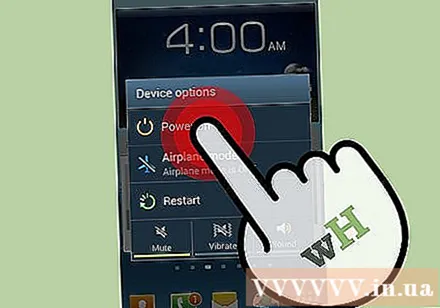
Обратитесь в отдел обслуживания клиентов вашего оператора, чтобы сбросить настройки APN. Устройство подключается к именам точек доступа (APN) при получении сети передачи данных. Если эти APN изменились, вы не сможете подключиться к сети. Обратитесь в отдел обслуживания клиентов вашего оператора для сброса соответствующего APN.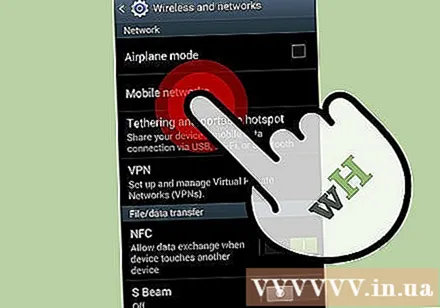
- Вы можете настроить параметры APN, открыв приложение «Настройки» и выбрав «Мобильные сети», затем нажав «Имена точек доступа». На вашем старом телефоне параметр «Мобильные сети» может находиться в разделе «Еще ...» в меню «Настройки».
Совет
- Вы можете получить доступ к разделу «Использование данных» из панели уведомлений. Это зависит от вашего устройства и оператора связи.